怎么添加局域网内共享的打印机 添加局域网内共享的打印机的方法
时间:2017-07-04 来源:互联网 浏览量:502
今天给大家带来怎么添加局域网内共享的打印机,添加局域网内共享的打印机的方法,让您轻松解决问题。
打印机作为现在办公室的必备电子设备,不知道你的电脑是否连接到打印机没,一般局域网内,打印机都是共享的,你只需要在自己电脑上设置一下,就可以用局域网办公室内的打印机了。具体方法如下:
1点击 开始》设备和打印机
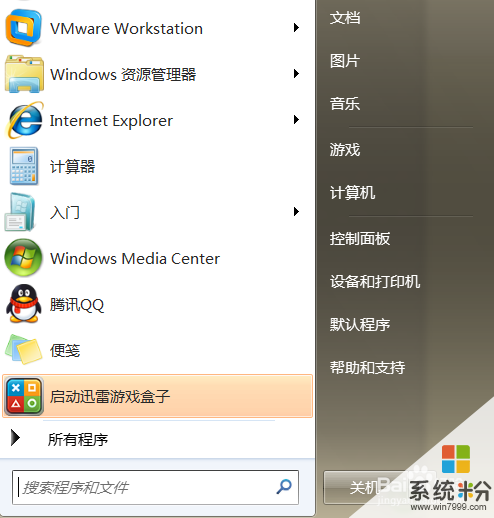 2
2在弹出的窗口中,点击 添加打印机
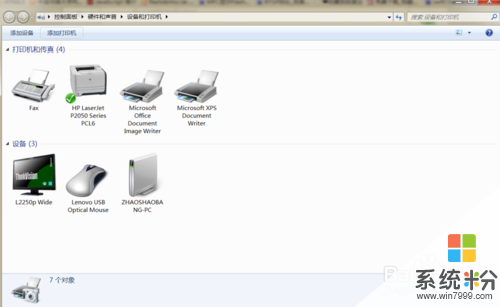 3
3在弹出的窗口中,如果打印机的USB接口没有插在你的电脑上,那就选择 添加网络、无线或Bluetooth打印机,否则的话选择第一项 添加本地打印机。
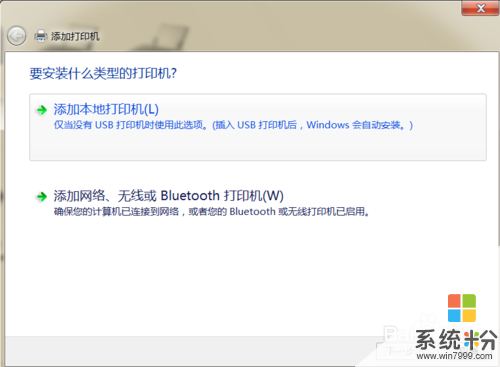 4
4从打印机上找到打印机的型号,然后在弹出窗口中选择搜索到的对应型号的打印机
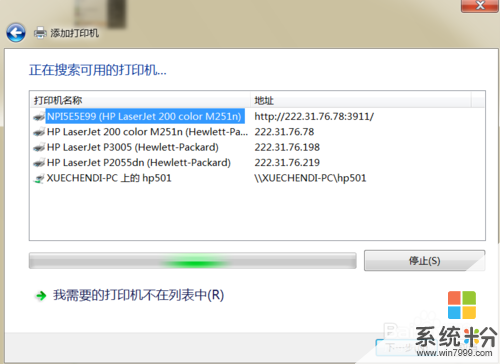 5
5然后继续下一步,会提示你安装驱动,安装好 继续下一步就行
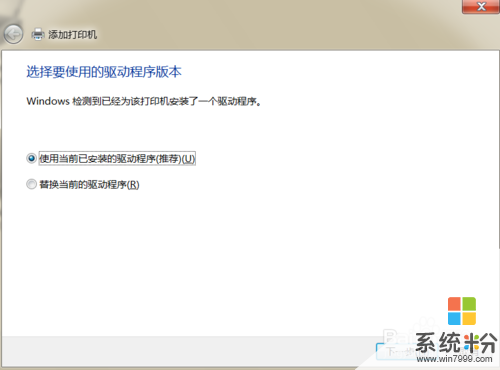
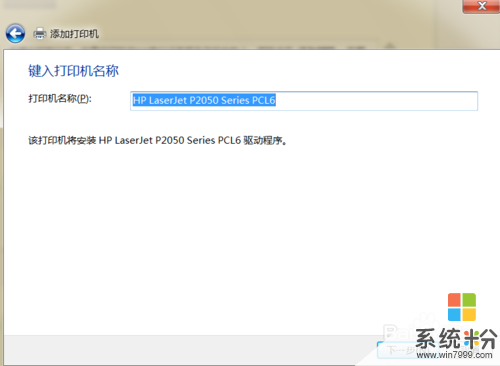 6
6选择不共享打印机
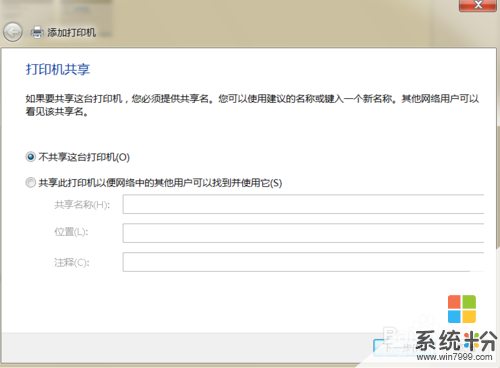 7
7点击完成,就可以了,就会在设备和打印机里看到我们新添加的打印机
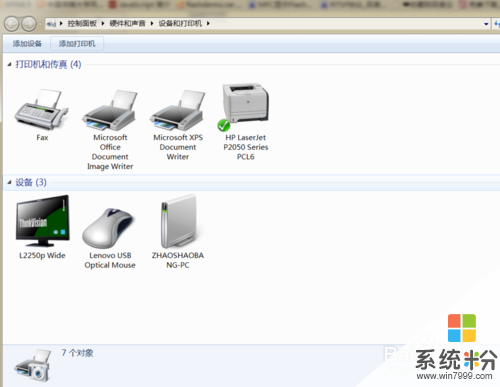
以上就是怎么添加局域网内共享的打印机,添加局域网内共享的打印机的方法教程,希望本文中能帮您解决问题。
我要分享:
相关教程
- ·添加局域网打印机(网络打印机)的步骤 怎么添加局域网打印机(网络打印机)?
- ·局域网或本机如何添加打印机,局域网或本机添加打印机的方法
- ·怎样在双路由局域内共享网络打印机 在双路由局域内共享网络打印机的方法
- ·局域网共享文件如何添加密码 局域网共享文件添加密码图文教程
- ·如何安装打印机共享打印机 如何在局域网中连接共享打印机
- ·怎样通过网络共享打印器添加打印机 通过网络共享打印器添加打印机的方法
- ·戴尔笔记本怎么设置启动项 Dell电脑如何在Bios中设置启动项
- ·xls日期格式修改 Excel表格中日期格式修改教程
- ·苹果13电源键怎么设置关机 苹果13电源键关机步骤
- ·word表格内自动换行 Word文档表格单元格自动换行设置方法
电脑软件热门教程
- 1 电脑能登QQ但打不开网页如何解决 电脑能登QQ但打不开网页解决的方法
- 2 电脑进不了系统,桌面的数据如何恢复 电脑进不了系统,桌面的数据的恢复方法
- 3 C Free运行时显示No such file or directory怎么解决C Free运行时显示No such file or directory的解决方法
- 4怎么设置NVIDIA(英伟达)显卡玩游戏性能更高 设置NVIDIA(英伟达)显卡玩游戏性能更高的方法
- 5电脑即时播放麦克风的声音 电脑设置扬声器播放麦克风的方法
- 6穿越火线fps不稳定如何解决?穿越火线fps不稳定的解决方法。
- 7移动硬盘无法格式化的解决方法有哪些 移动硬盘 windows无法完成格式化怎么办
- 8如何设置电脑关机时提醒拔出U盘 设置电脑关机时提醒拔出U盘的方法有哪些
- 9惠普台式电脑如何安装系统 惠普台式电脑安装系统的方法
- 10怎么拔取U盘才是正确的? 拔取U盘才是正确的方法
